Как аналитик с опытом работы в области технологий и дизайна пользовательского опыта, я считаю, что Memojis — фантастическое дополнение к обмену сообщениями и общению, особенно для пользователей Apple. Возможность создавать собственные аватары, отражающие вашу индивидуальность, является отличной функцией, добавляющей уровень персонализации и удовольствия к текстовым сообщениям и видеозвонкам.
Как аналитик, я бы сказал: использование смайлов — эффективный метод придать характер обычным текстовым сообщениям. Однако, если вы энтузиаст Apple, у вас есть дополнительное преимущество — создание Memoji. Memojis, впервые появившиеся в iOS 12, представляют собой персонализированные аватары, созданные по вашему изображению. Вы можете выбирать из широкого спектра вариантов одежды, причесок на лице и косметических фильтров, чтобы идеально настроить свой внешний вид. После завершения ваши Memojis можно будет использовать в различных приложениях Apple, таких как «Сообщения» и FaceTime.
Сложность
Легкий
Продолжительность
5 минут
Что вам нужно
Компьютер Mac
Приложение «Сообщения»
К счастью, создание собственных Memoji — простой процесс. Чтобы сделать это еще проще, мы подготовили для вас подробное пошаговое руководство.
Создайте Memoji на Mac
Создание Memoji на вашем Mac приводит к созданию очаровательной миниатюрной версии вас самих, которая синхронизируется на всех ваших устройствах. Следовательно, вы можете использовать этот Memoji на своем iPhone и iPad в приложениях «Сообщения» или FaceTime. Процесс инициируется в самом приложении «Сообщения».
Шаг 1. Откройте Сообщения и выберите любой разговор или начните новый.
Шаг 2. Нажмите кнопку Приложения, которая выглядит как буква А, и выберите Стикеры.
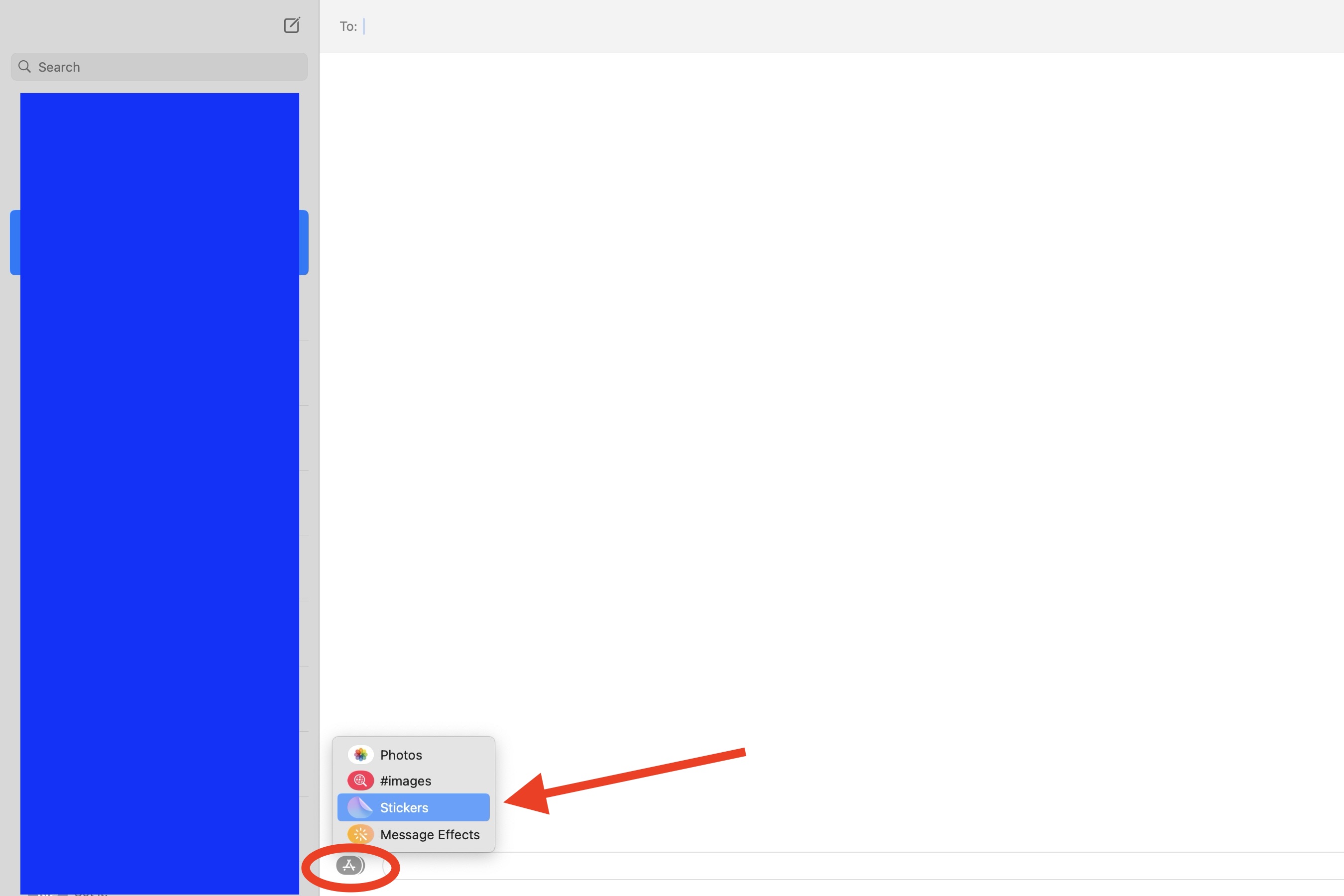
Шаг 3. Нажмите Знак плюса в левом верхнем углу всплывающего окна.
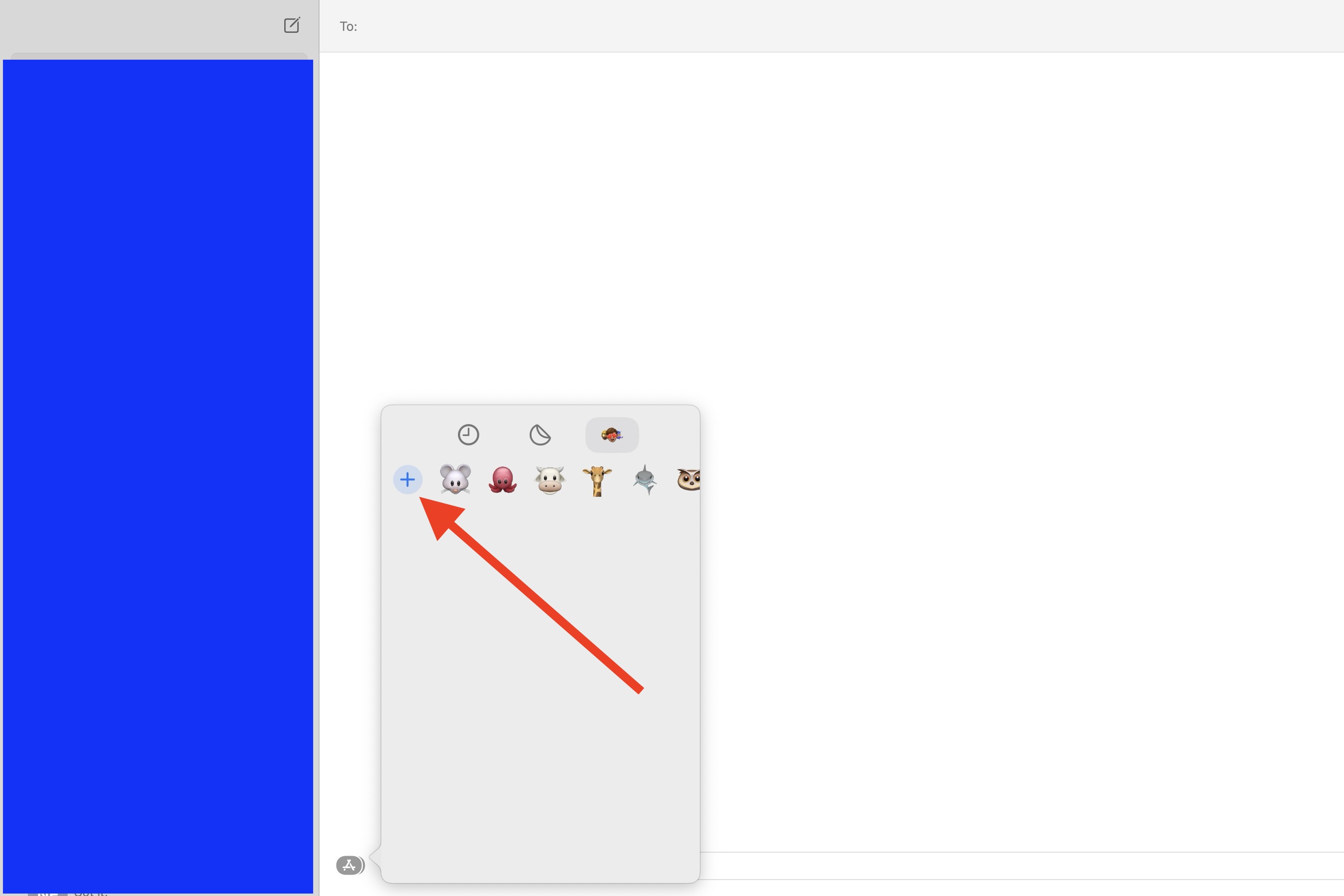
Шаг 4. После появления нового экрана используйте инструменты, расположенные слева, чтобы персонализировать каждую функцию вашего Memoji. Apple предоставляет широкие возможности настройки, помимо основных оттенков кожи и причесок.
У вас есть различные варианты настройки внешнего вида ваших Memoji. Например, вы можете добавить веснушки или красивые пятна на его кожу, пирсинг или кислородную трубку на нос, а также нанести подводку для глаз или тени для век на глаза. Кроме того, вы можете использовать инструмент «Голова», чтобы состарить или омолодить его.
При выборе цвета для таких функций, как волосы, глаза и брови, просто щелкните значок палитры, расположенный на краю спектра, чтобы расширить параметры цвета. Слегка измените выбранный оттенок, перемещая регулятор.
С каждым сделанным вами выбором вершина будет открываться для вас. Это дает вам возможность включать дополнительные функции и компоненты, позволяя оценивать результат по мере сборки, сохраняя при этом свободу выбора и персонализации элементов в любой последовательности, которая подходит вам лучше всего.
Шаг 5. Когда вы закончите, нажмите Готово, чтобы сохранить Memoji.
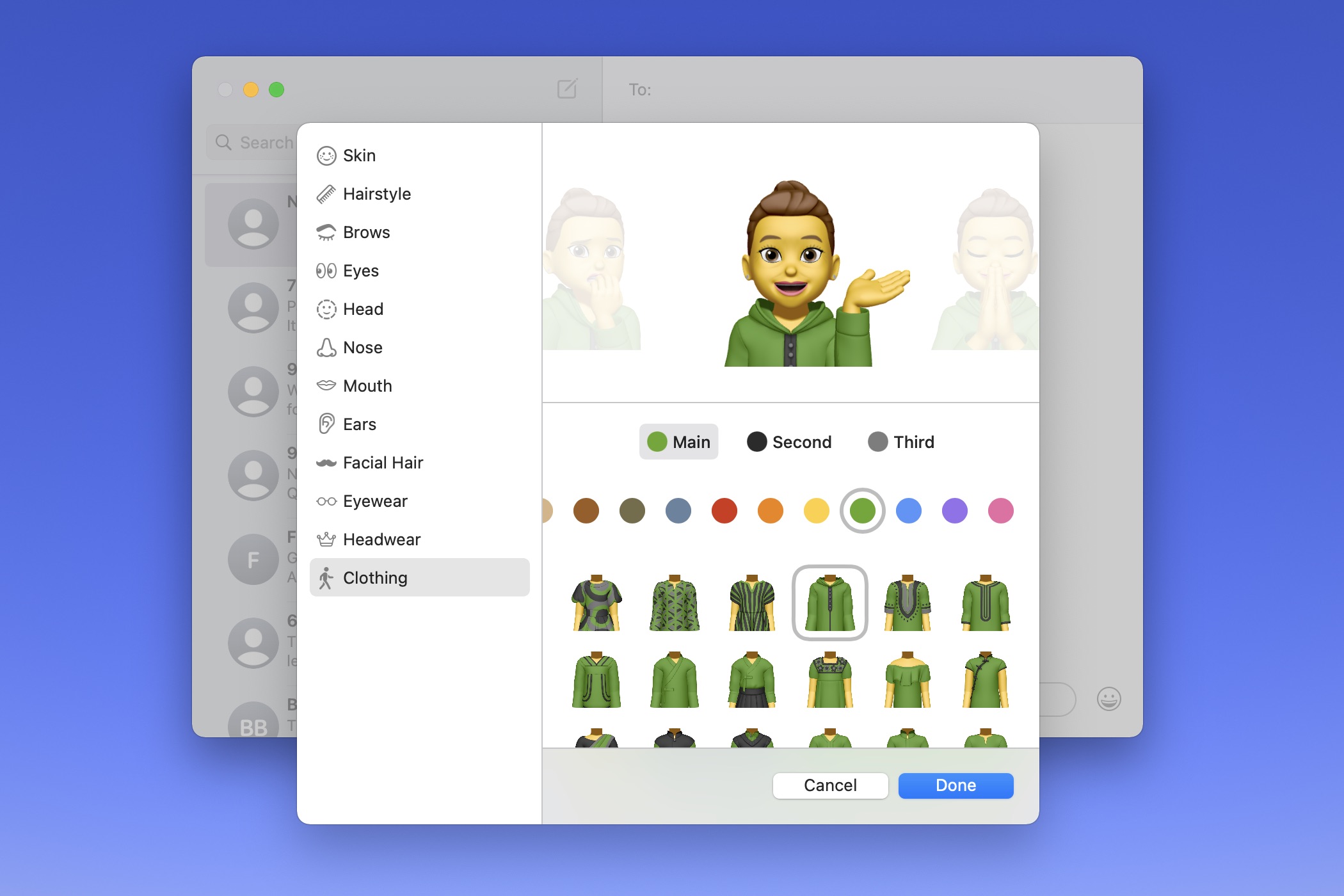
Редактирование Memoji на Mac
После создания Memoji вам не обязательно сохранять его неизменным бесконечно. Возможно, вы отрастили бороду или попробовали новую прическу. У вас есть возможность изменить свой Memoji в любой момент.
Шаг 1. Откройте Сообщения, нажмите кнопку Приложения и выберите Стикеры Memoji.
Шаг 2. Выберите текущий Memoji во всплывающем окне.
Шаг 3. Нажмите Три точки в правом верхнем углу и выберите Изменить.
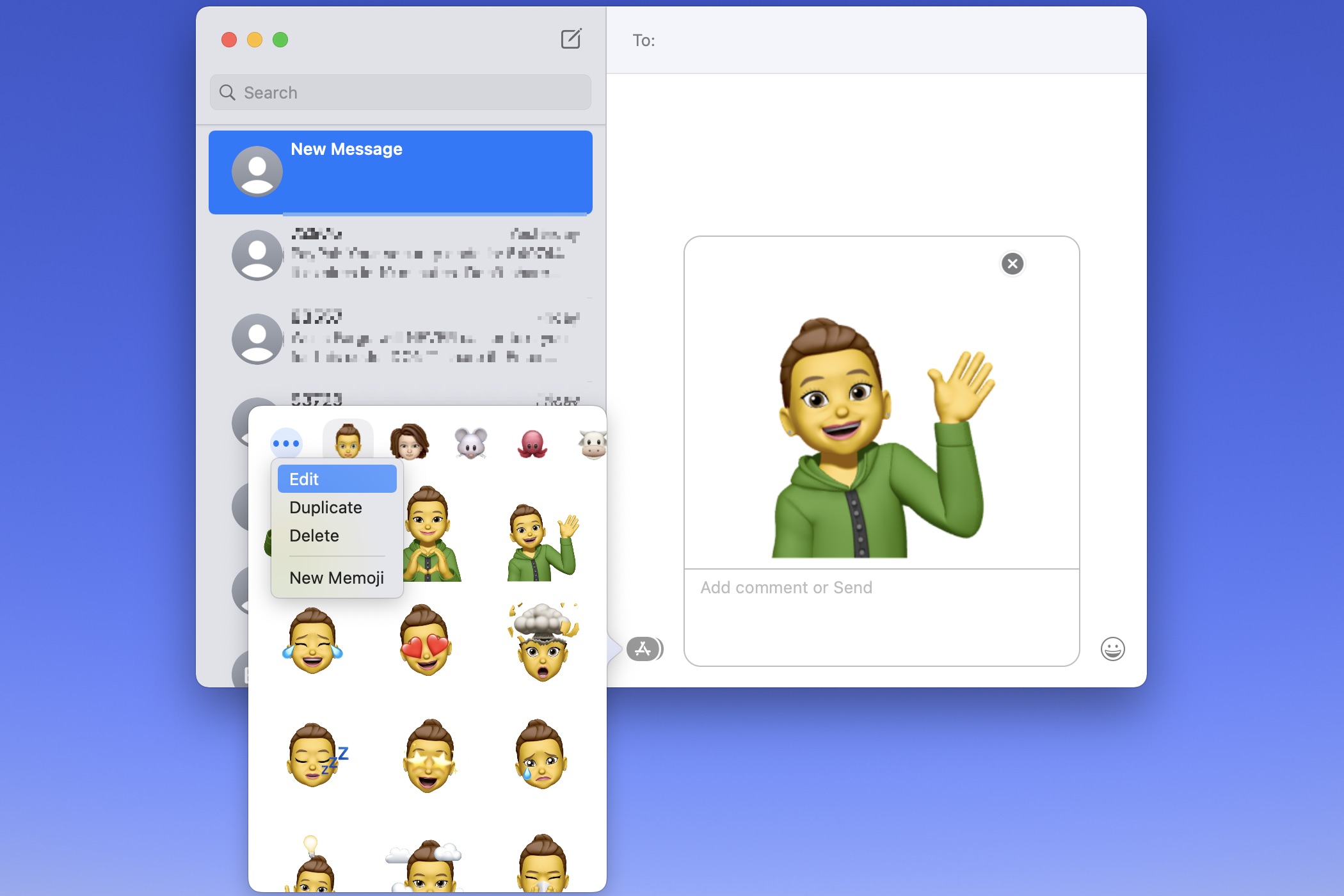
Шаг 4. Далее вы столкнетесь с существующими Memoji, используя те же инструменты редактирования. Не стесняйтесь вносить любые необходимые изменения, а затем нажмите «Готово», когда будете удовлетворены.
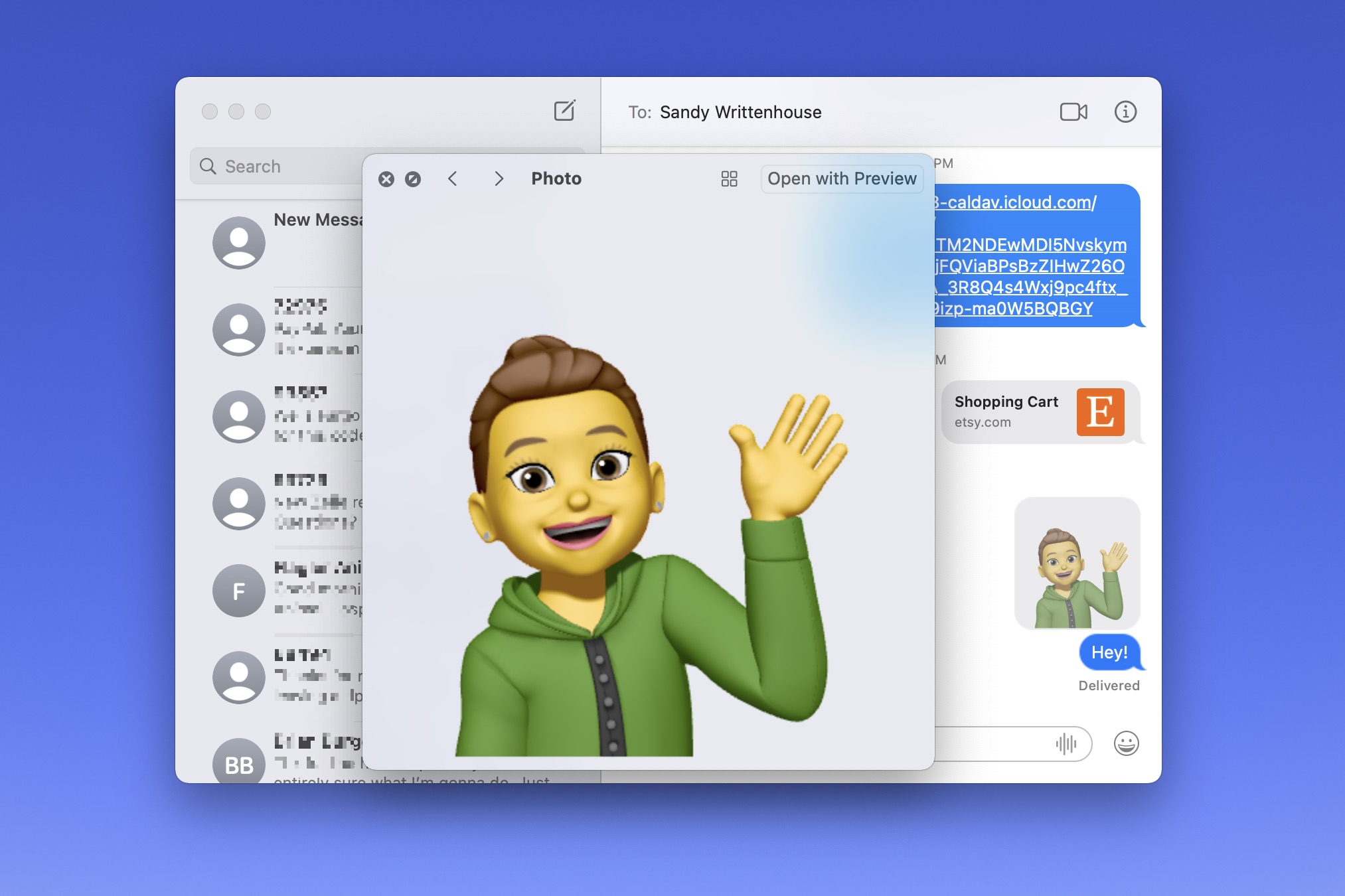
Использование вашего Memoji
Как уже упоминалось, вы можете использовать Memoji в сообщениях и FaceTime.
В приложении «Сообщения» нажмите кнопку «Приложения», выберите «Стикеры Memoji» и выберите желаемое выражение для вашего персонализированного смайлика, щелкнув его в появившемся меню. Выбранный Memoji будет интегрирован в ваше сообщение, подготовленное к отправке.
Во время звонка FaceTime у вас есть возможность улучшить видеопоток с помощью Memojis. Вы можете сделать это, нажав кнопку «Эффекты», которая представлена символом звездочки. Оттуда выберите «наклейку Memoji» или значок «Memoji». Первый позволяет вам добавлять на экран индивидуальное изображение смайлика, а второй позволяет анимированной версии вашего Memoji представлять ваше лицо во время разговора.
Приятно создавать Memoji — персонализированное цифровое изображение себя в виде смайлов — вместо использования реальной фотографии для обмена сообщениями или видеозвонков в «Сообщениях» и FaceTime. Это предлагает уникальный и творческий способ выразить свою индивидуальность.
Смотрите также
- Обзор Disk Drill Pro: премиум-восстановление данных без подписки
- Как добавить тень в фотошопе
- Хакеры атакуют Microsoft Teams на Mac
- Как вставить видео в PowerPoint
- Эдгар Райт ставит Глена Пауэлла на стартовую площадку «Бегущего человека»
- Лучший процессор для редактирования видео 2024 года для всех бюджетов
- Почему Lair of Squid 1994 года была самой странной пакетной игрой всех времен
- AMD о Ryzen 7 9800X3D: «Нам есть что сказать»
- Эти 9 приложений Steam изменили мой игровой компьютер
- Приготовьтесь увидеть более мрачного и необычного Питера Пэна в «Кошмаре Питера Пэна в Неверленде».
2024-04-27 15:39